Borra tu historial de Google en LG: Aprende cómo hacerlo fácilmente

Al utilizar un dispositivo LG, es importante tener en cuenta la privacidad y seguridad de nuestros datos personales. Una de las formas de proteger nuestra información es borrando regularmente el historial de Google en nuestro dispositivo. En este artículo, aprenderemos por qué es importante hacerlo y los pasos para poder realizarlo de manera fácil y rápida.
- Beneficios de borrar tu historial de Google en LG
- Formas de borrar tu historial de Google en LG
- Herramientas adicionales para proteger tu privacidad en LG
- Conclusión
-
Preguntas frecuentes
- 1. ¿Puedo recuperar mi historial de Google después de borrarlo en LG?
- 2. ¿Es posible borrar selectivamente el historial de Google en LG?
- 3. ¿Hay alguna forma de borrar automáticamente el historial de Google en LG?
- 4. ¿Qué datos se eliminan al borrar el historial de Google en LG?
- 5. ¿Es necesario borrar el historial de Google en LG regularmente?
Beneficios de borrar tu historial de Google en LG
- Mejora en la privacidad y seguridad de tus datos personales: Al borrar tu historial de Google, evitas que otras personas puedan acceder a tu información personal, como tu historial de navegación, búsquedas y ubicaciones.
- Evita que otras personas accedan a tu información personal: Al eliminar tu historial de Google, evitas que otras personas puedan ver tus actividades en línea y obtener información sensible sobre ti.
- Agiliza el rendimiento de tu dispositivo LG: Al liberar espacio de almacenamiento al borrar tu historial de Google, podrás disfrutar de un dispositivo más rápido y con un mejor rendimiento.
Formas de borrar tu historial de Google en LG
1. Borrar el historial de navegación en Chrome
Si utilizas el navegador Chrome en tu dispositivo LG, puedes seguir los siguientes pasos para borrar tu historial de navegación:
- Paso 1: Abre Chrome en tu dispositivo LG.
- Paso 2: Toca en el botón de opciones (generalmente representado por tres puntos verticales) en la esquina superior derecha de la pantalla.
- Paso 3: Selecciona la opción "Historial" en el menú desplegable.
- Paso 4: Toca en "Borrar datos de navegación".
- Paso 5: Selecciona los tipos de datos que deseas borrar, como historial de navegación, cookies y caché.
- Paso 6: Toca en "Borrar" y confirma la acción.
Borrar el historial de navegación en Chrome ayudará a proteger tu privacidad y evitar que otras personas puedan ver las páginas web que has visitado.
2. Borrar el historial de búsqueda en la aplicación de Google
Si utilizas la aplicación de Google para realizar búsquedas en tu dispositivo LG, puedes seguir los siguientes pasos para borrar tu historial de búsqueda:
- Paso 1: Abre la aplicación de Google en tu dispositivo LG.
- Paso 2: Toca en el botón de opciones (generalmente representado por tres líneas horizontales) en la esquina inferior derecha de la pantalla.
- Paso 3: Selecciona la opción "Configuración".
- Paso 4: Toca en "Cuentas y privacidad".
- Paso 5: Selecciona "Mi actividad".
- Paso 6: Toca en "Eliminar actividad por" y elige el rango de fechas que deseas borrar.
- Paso 7: Toca en "Eliminar" y confirma la acción.
Borrar el historial de búsqueda en la aplicación de Google te ayudará a mantener tu privacidad y evitar que otras personas puedan ver tus búsquedas anteriores.
3. Borrar el historial de ubicación en Google Maps
Si utilizas Google Maps en tu dispositivo LG y quieres borrar tu historial de ubicación, puedes seguir los siguientes pasos:
- Paso 1: Abre la aplicación de Google Maps en tu dispositivo LG.
- Paso 2: Toca en el botón de opciones (generalmente representado por tres líneas horizontales) en la esquina superior izquierda de la pantalla.
- Paso 3: Selecciona "Configuración".
- Paso 4: Toca en "Privacidad".
- Paso 5: Selecciona "Historial de ubicaciones".
- Paso 6: Toca en "Eliminar todo el historial de ubicaciones".
- Paso 7: Confirma la acción.
Borrar el historial de ubicación en Google Maps te ayudará a proteger tu privacidad y evitar que otras personas puedan ver los lugares que has visitado.
4. Borrar el historial de YouTube en la aplicación de YouTube
Si utilizas la aplicación de YouTube en tu dispositivo LG y quieres borrar tu historial de YouTube, puedes seguir los siguientes pasos:
- Paso 1: Abre la aplicación de YouTube en tu dispositivo LG.
- Paso 2: Toca en el botón de opciones (generalmente representado por tres puntos verticales) junto al video que estás reproduciendo.
- Paso 3: Selecciona "Historial de reproducción".
- Paso 4: Toca en "Borrar historial de reproducción".
- Paso 5: Confirma la acción.
Borrar el historial de YouTube en la aplicación de YouTube te permite proteger tu privacidad y evitar que otras personas puedan ver los videos que has visto.
5. Borrar el historial de descargas en el navegador de tu dispositivo LG
Si utilizas el navegador de tu dispositivo LG para realizar descargas y quieres borrar tu historial de descargas, puedes seguir los siguientes pasos:
- Paso 1: Abre el navegador en tu dispositivo LG.
- Paso 2: Toca en el botón de opciones (generalmente representado por tres puntos verticales) en la esquina superior derecha de la pantalla.
- Paso 3: Selecciona la opción "Historial".
- Paso 4: Toca en "Borrar historial de descargas".
- Paso 5: Confirma la acción.
Borrar el historial de descargas en el navegador de tu dispositivo LG te ayudará a proteger tu privacidad y evitar que otras personas puedan ver los archivos que has descargado.
Herramientas adicionales para proteger tu privacidad en LG
1. Utilizar un VPN en tu dispositivo LG
Utilizar un VPN en tu dispositivo LG te permite proteger tu privacidad en línea y evitar que otras personas puedan rastrear tus actividades. Algunas recomendaciones de VPNs para dispositivos LG incluyen NordVPN, ExpressVPN y CyberGhost.
2. Configurar bloqueo de pantalla y reconocimiento facial
Configurar un bloqueo de pantalla y utilizar el reconocimiento facial en tu dispositivo LG te permite proteger tu información personal y evitar que otras personas puedan acceder a tu dispositivo sin tu autorización. Sigue los pasos en la configuración de tu dispositivo LG para activar estas funciones.
3. Desactivar la sincronización de datos en aplicaciones
Desactivar la sincronización de datos en aplicaciones en tu dispositivo LG te permite controlar qué información se comparte y evita que tus datos personales sean almacenados en la nube. Puedes desactivar la sincronización de datos en la configuración de cada aplicación en tu dispositivo LG.
4. Utilizar aplicaciones de limpieza y optimización
Utilizar aplicaciones de limpieza y optimización en tu dispositivo LG te permite eliminar archivos temporales, caché y otros elementos innecesarios que ocupan espacio de almacenamiento. Algunas recomendaciones de aplicaciones de limpieza y optimización para dispositivos LG incluyen Clean Master, CCleaner y Avast Cleanup.
5. Actualizar regularmente el sistema operativo de tu dispositivo LG
Actualizar regularmente el sistema operativo de tu dispositivo LG te permite obtener las últimas mejoras de seguridad y proteger tu privacidad. Sigue las instrucciones en la configuración de tu dispositivo LG para verificar si hay actualizaciones disponibles.
Conclusión
Borrar regularmente tu historial de Google en tu dispositivo LG es importante para proteger tu privacidad y seguridad. Al seguir los pasos mencionados anteriormente, podrás mantener tus datos personales a salvo y disfrutar de un dispositivo más rápido y seguro. Además, utilizar herramientas adicionales como un VPN, bloqueo de pantalla y aplicaciones de limpieza y optimización, te ayudará a reforzar aún más tu privacidad en tu dispositivo LG.
Preguntas frecuentes
1. ¿Puedo recuperar mi historial de Google después de borrarlo en LG?
No, una vez que borras tu historial de Google en tu dispositivo LG, no podrás recuperarlo. Por lo tanto, es recomendable hacer una copia de seguridad de tu historial o guardar la información importante antes de borrarlo.
2. ¿Es posible borrar selectivamente el historial de Google en LG?
Sí, puedes borrar selectivamente el historial de Google en tu dispositivo LG siguiendo los pasos mencionados anteriormente. Puedes elegir qué tipos de datos deseas borrar, como historial de navegación, búsquedas y ubicaciones.
3. ¿Hay alguna forma de borrar automáticamente el historial de Google en LG?
Sí, puedes configurar tu dispositivo LG para que borre automáticamente tu historial de Google en intervalos de tiempo específicos. Puedes encontrar esta opción en la configuración de tu dispositivo LG, en la sección de privacidad o seguridad.
4. ¿Qué datos se eliminan al borrar el historial de Google en LG?
Al borrar tu historial de Google en tu dispositivo LG, se eliminan datos como historial de navegación, búsquedas, ubicaciones y descargas realizadas con cuenta de Google.
5. ¿Es necesario borrar el historial de Google en LG regularmente?
Sí, es recomendable borrar regularmente el historial de Google en tu dispositivo LG para proteger tu privacidad y evitar que otras personas puedan acceder a tu información personal. Se recomienda hacerlo al menos una vez al mes o según tus preferencias.
Deja una respuesta
Entradas relacionadas